So installieren Sie minimales Gnom auf Ubuntu 20.04 fokale Fossa Linux
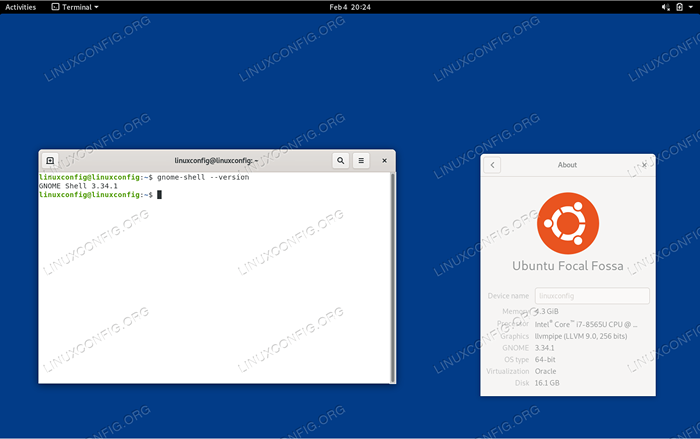
- 4252
- 535
- Matteo Möllinger
In diesem Artcile lernen Sie, wie Sie eine minimale Gnome -Desktop -Umgebung auf Ubuntu 20 installieren.04 fokale Fossa Linux.
LoadPosition Ubuntu-20-04-Download
In diesem Tutorial lernen Sie:
- So installieren Sie Vanille -Gnome
- So minimal Ubuntu Gnome Desktop
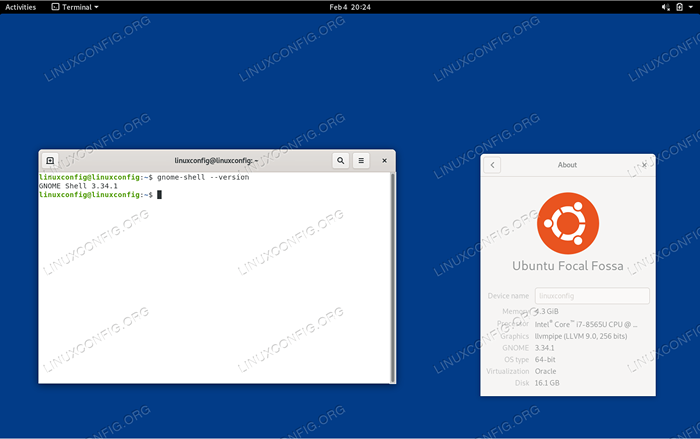 Minimale Gnom -Shell -Installation auf Ubuntu 20.04 fokale Fossa Linux
Minimale Gnom -Shell -Installation auf Ubuntu 20.04 fokale Fossa Linux Softwareanforderungen und Konventionen verwendet
| Kategorie | Anforderungen, Konventionen oder Softwareversion verwendet |
|---|---|
| System | Installierte Ubuntu 20.04 oder verbessert Ubuntu 20.04 FOSSA FOSSA |
| Software | N / A |
| Andere | Privilegierter Zugriff auf Ihr Linux -System als Root oder über die sudo Befehl. |
| Konventionen | # - erfordert, dass gegebene Linux -Befehle mit Root -Berechtigungen entweder direkt als Stammbenutzer oder mit Verwendung von ausgeführt werden können sudo Befehl$ - Erfordert, dass die angegebenen Linux-Befehle als regelmäßiger nicht privilegierter Benutzer ausgeführt werden können |
So installieren Sie minimales Gnom auf Ubuntu 20.04 Schritt für Schritt Anweisungen
Installieren Sie Vanilla Gnome
Der Vanille -Gnome -Desktop ist eine reine Gnom -Hülle mit minimalen installierten Paketen und Funktionen. Es ist ideal für Server mit minimalen GUI -Anwendungsanforderungen.
- So installieren Sie Vanilla Gnome Shell Desktop den folgenden Befehl aus Ihrem Terminal aus:
$ sudo apt installieren Gnome-Session Gnome-terminal
- Starten Sie Ihr System neu:
$ sudo Neustart
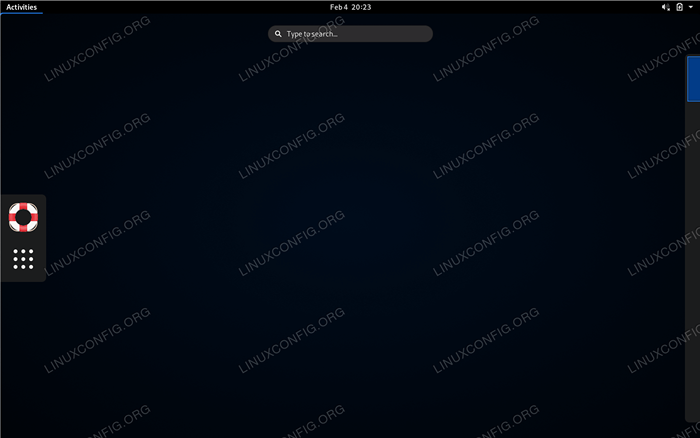 Vanille -Gnom -Installation
Vanille -Gnom -Installation
Installieren Sie Gnom Minimal Desktop
Die zweite Option besteht darin, Ubuntu GNOMom Minimal Desktop zu installieren, der nicht so schlank ist wie die minimale Gnom-Shell-Installation, jedoch etwas weniger Softwarepakete, als ein normaler volles Ubuntu-Desktop.
- Um minimales Gnome -Desktop zuerst zu installieren
Aufgabenist auf Ihrem System installiert:$ sudo APT Installieren Sie Aufgaben
- Verwenden
AufgabenSo installieren Sie die folgende Paketgruppe:$ sudo Tasksel Installieren Sie Ubuntu-Desktop-Minimal
- Starten Sie Ihr System neu:
$ sudo Neustart
Verwandte Linux -Tutorials:
- Dinge zu installieren auf Ubuntu 20.04
- Dinge zu tun nach der Installation Ubuntu 20.04 fokale Fossa Linux
- Dinge zu installieren auf Ubuntu 22.04
- Dinge zu tun nach der Installation Ubuntu 22.04 Jammy Quallen…
- Ubuntu 20.04 Leitfaden
- Ubuntu 20.04 Tricks und Dinge, die Sie vielleicht nicht wissen
- Ubuntu 22.04 Leitfaden
- Linux -Download
- Linux -Konfigurationsdateien: Top 30 am wichtigsten
- Eine Einführung in Linux -Automatisierung, Tools und Techniken
- « Temporärer Fehler auflösen Fehler bei Ubuntu 20.04 fokale Fossa Linux
- So aktivieren Sie Gnome Desktop Dark -Thema auf Ubuntu 20.04 fokale Fossa Linux »

